
Parece mentira que una actualización tan importante como Windows 8.1 Update se haya comunicado tan poco desde Microsoft. Esta mejora gratuita incorpora novedades que cambian de una forma notable el uso de este sistema a través de una plataforma tradicional con ratón y teclado, y llega en el momento justo en el que se dejan de lado las actualizaciones de seguridad de Windows XP. Precisamente, una de las claves de este nuevo Windows 8.1 Update es el uso del ratón a través de toda la plataforma. Te contamos todas las funciones que se pueden llevar a cabo por medio del ratón.
Los usuarios que ya hayan utilizado habitualmente Windows 8 a través de teclado y ratón notarán enseguida las importantes diferencias en manejo que supone la última actualización. El ratón se convierte en una herramienta que genera una experiencia de uso diferente a la que logramos con el uso táctil de la pantalla. En primer lugar, si en cualquier app fuera del escritorio arrastramos el ratón a la parte inferior del panel, aparecerá la misma barra de herramientas del escritorio. Podemos personalizar los iconos que se muestran en la barra, y todas las aplicaciones que estén abiertas también se mostrarán, lo que facilita mucho el cambio entre un programa y otro.
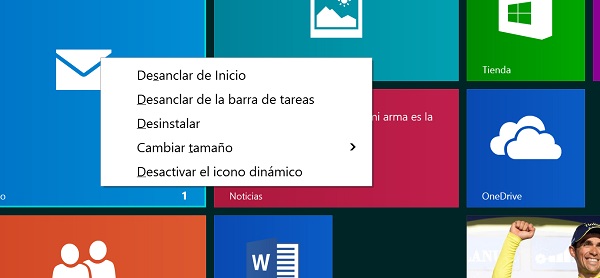
En el caso de que arrastremos el ratón a la parte superior de la pantalla, aparecerá un menú contextual similar al de una ventana tradicional de anteriores Windows. En la parte superior derecha contaremos con un botón para minimizar la app (devolverla a la barra de tareas) o bien para cerrar directamente la aplicación. Por otro lado, en la zona superior izquierda tendremos un pequeño icono del programa. En este caso, si hacemos click con el ratón podremos optar por varias opciones, como por ejemplo dividir el programa a la izquierda a la derecha para utilizar el modo multiventana, minimizar la aplicación o cerrarla (estas opciones son redundantes con las encontramos en la parte superior derecha de la ventana).
Por otra parte, también encontramos una forma diferente de manejar los menús contextuales que surgen cuando hacíamos click derecho sobre los iconos de la pantalla principal de Windows 8. Ahora, en vez de surgir una barra con distintas opciones en la parte inferior de la pantalla (como ocurre cuando usamos la funcionalidad táctil), contaremos con un pequeño menú similar al que surge cuando hacemos click con el botón derecho en algún elemento del escritorio.
Este menú incluye opciones como anclar o desanclar el programa de la barra de tareas o del menú de inicio, cambiar el tamaño del icono para que se adecue a nuestras preferencias o activar o desactivar el icono dinámico para que muestre contenidos de la app en tiempo real. Además, existe una última opción que puede convertirse en algo realmente útil, aunque todavía no se ha desarrollado de la mejor forma. Se trata de la opción de desinstalar el programa. El problema es que cuando pinchamos sobre él nos lleva a una ventana en el escritorio con los programas instalados, cuando lo ideal sería que pudiéramos desinstalar directamente el programa de un solo click para facilitar este proceso. Tiempo al tiempo. Si tienes problemas a la hora de encontrar la actualización, te contamos cómo descargar e instalar Windows 8.1 Update.




